笔记本连接无线显示器的步骤 笔记本如何连接到无线显示器
更新时间:2021-10-20 09:56:58作者:huige
无线显示器是一个新型的显示器,它的无线给它的使用带来了极大的方便,很多人在开会的时候需要连接无线显示器来进行操作,可是有不少笔记本电脑用户不知道要如何连接到无线显示器,其实方法也不会难,可以跟着小编一起来看看笔记本连接无线显示器的步骤吧。
具体方法如下:
1、点击桌面左下角的windouws开始按钮。

2、然后点击弹出的菜单中的齿轮标记按钮。
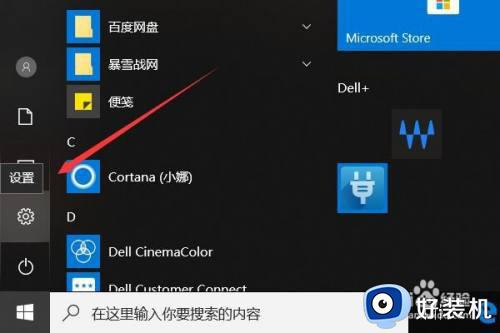
3、之后进入windows设置菜单,在菜单中点击系统按钮。
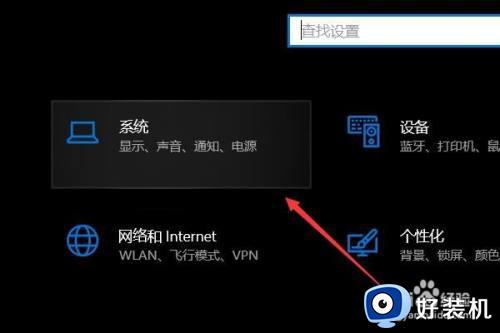
4、进入系统选项卡之后点击左侧工具栏中的显示一栏。
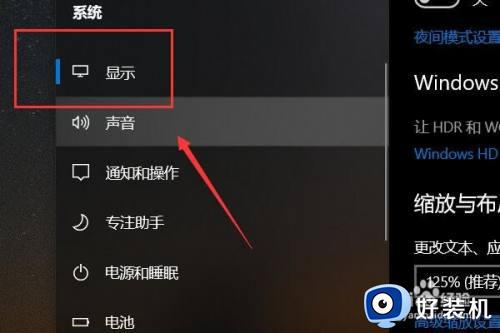
5、之后在显示菜单中找到多显示器设置一栏,点击链接到无线显示器。
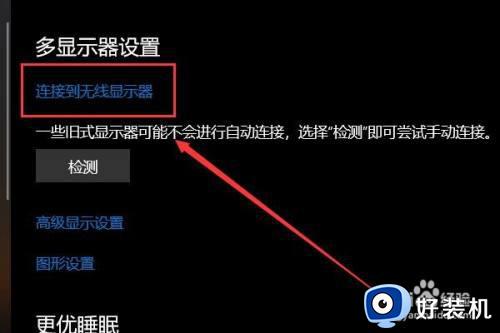
6、之后等待系统搜索到无线显示器,点击链接即可。
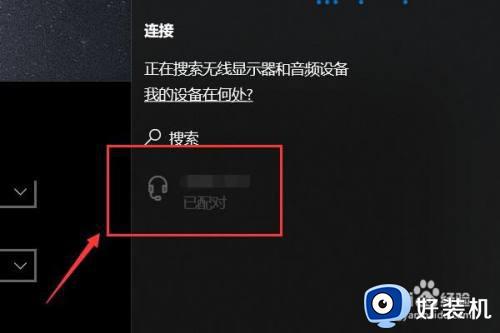
关于笔记本连接到无线显示器的详细方法就给大家讲述到这边了,有一样需求的用户们可以按照上面的方法步骤来进行操作吧。
笔记本连接无线显示器的步骤 笔记本如何连接到无线显示器相关教程
- 笔记本连显示器的线叫什么 笔记本外接显示屏用什么线
- 笔记本连显示器怎么操作 笔记本如何连显示器
- 笔记本连接台式机显示器的步骤 笔记本电脑如何连接台式显示器
- 笔记本hdmi检测不到显示器怎么办 笔记本hdmi无法检测显示器如何处理
- 笔记本电脑无法连接到网络什么意思 笔记本电脑显示无法连接到网络怎么处理
- 笔记本连接wifi显示无internet怎么办 笔记本电脑连接wifi显示无internet解决办法
- 笔记本电脑连接显示器用什么线 笔记本电脑用来外接显示屏的线叫什么名字
- 笔记本电脑为什么不显示wifi 笔记本电脑wifi不显示如何修复
- 笔记本如何无线连接投影仪 笔记本电脑无线连接投影仪的步骤
- 笔记本连接两个显示器的方法 笔记本如何连接两个显示器
- 电脑无法播放mp4视频怎么办 电脑播放不了mp4格式视频如何解决
- 电脑文件如何彻底删除干净 电脑怎样彻底删除文件
- 电脑文件如何传到手机上面 怎么将电脑上的文件传到手机
- 电脑嗡嗡响声音很大怎么办 音箱电流声怎么消除嗡嗡声
- 电脑我的世界怎么下载?我的世界电脑版下载教程
- 电脑无法打开网页但是网络能用怎么回事 电脑有网但是打不开网页如何解决
热门推荐
电脑常见问题推荐
- 1 b660支持多少内存频率 b660主板支持内存频率多少
- 2 alt+tab不能直接切换怎么办 Alt+Tab不能正常切换窗口如何解决
- 3 vep格式用什么播放器 vep格式视频文件用什么软件打开
- 4 cad2022安装激活教程 cad2022如何安装并激活
- 5 电脑蓝屏无法正常启动怎么恢复?电脑蓝屏不能正常启动如何解决
- 6 nvidia geforce exerience出错怎么办 英伟达geforce experience错误代码如何解决
- 7 电脑为什么会自动安装一些垃圾软件 如何防止电脑自动安装流氓软件
- 8 creo3.0安装教程 creo3.0如何安装
- 9 cad左键选择不是矩形怎么办 CAD选择框不是矩形的解决方法
- 10 spooler服务自动关闭怎么办 Print Spooler服务总是自动停止如何处理
